Wegwijs in Windows 8.1. Extra les WordPad. Hannie van Osnabrugge. u i t g e v e r ij c o u t i n h o. bussum 2015
|
|
|
- Jacobus van den Berg
- 8 jaren geleden
- Aantal bezoeken:
Transcriptie
1 Wegwijs in Windows 8.1 Extra les WordPad Hannie van Osnabrugge u i t g e v e r ij c o u t i n h o c bussum 2015
2 Deze extra les over WordPad hoort bij Wegwijs in Windows 8.1 van Hannie van Osnabrugge Hannie van Osnabrugge Alle rechten voorbehouden. Behoudens de in of krachtens de Auteurswet van 1912 gestelde uitzonderingen mag niets uit deze uitgave worden verveelvoudigd, opgeslagen in een geautomatiseerd gegevensbestand, of openbaar gemaakt, in enige vorm of op enige wijze, hetzij elektronisch, mechanisch, door fotokopieën, opnamen, of op enige andere manier, zonder voorafgaande schriftelijke toestemming van de uitgever. Voor zover het maken van reprografische verveelvoudigingen uit deze uitgave is toegestaan op grond van artikel 16 h Auteurswet 1912 dient men de daarvoor wettelijk verschuldigde vergoedingen te voldoen aan Stichting Reprorecht (Postbus 3060, 2130 KB Hoofddorp, Voor het overnemen van (een) gedeelte(n) uit deze uitgave in bloemlezingen, readers en andere compilatiewerken (artikel 16 Auteurswet 1912) kan men zich wenden tot Stichting PRO (Stichting Publicatie- en Reproductierechten Organisatie, Postbus 3060, 2130 KB Hoofddorp, Uitgeverij Coutinho Postbus AH Bussum info@coutinho.nl Noot van de uitgever Wij hebben alle moeite gedaan om rechthebbenden van copyright te achterhalen. Personen of instanties die aanspraak maken op bepaalde rechten, wordt vriendelijk verzocht contact op te nemen met de uitgever. ISBN NUR van 26
3 Handleiding voor docenten en begeleiders WordPad vastmaken aan het startscherm U gaat WordPad vastmaken aan het startscherm, zodat uw cursisten WordPad vanuit het startscherm kunnen starten. 1 Ga naar het startscherm. 2 Typ: wordpad. U ziet: 3 Klik met de rechtermuisknop op WordPad en daarna op Vastmaken aan startscherm. 4 Sleep de tegel van WordPad naar de linkerkant van het startscherm. 3 van 26
4 Extra les WordPad WordPad is een eenvoudig tekstverwerkingsprogramma. Tekstverwerken is schrijven met de computer. U typt met het toetsenbord een tekst. De tekst verschijnt op het beeldscherm. Het is heel makkelijk om fouten te verbeteren. U bewaart de tekst op de computer. Zo kunt u de tekst later altijd weer veranderen. Een tekst heet in WordPad een document. Aan het eind van deze les kunt u: WordPad starten en afsluiten de belangrijkste onderdelen van het venster van WordPad aanwijzen het venster van WordPad maximaliseren en minimaliseren een tekst typen fouten verbeteren met Backspace en Delete een document afdrukken een document opslaan lege regels maken een document openen tekst knippen en plakken tekst kopiëren en plakken 4 van 26
5 1 Het programma WordPad starten U ziet WordPad als een tegel in het startscherm. U gaat WordPad starten. 1 Klik op de tegel van WordPad in het startscherm. Het venster van WordPad verschijnt. 2 Kijk naar de taakbalk. U ziet het pictogram van WordPad. WordPad is het programma waar u nu mee werkt, uw taak. 5 van 26
6 2 Het venster van WordPad Het programma WordPad werkt in een venster. U gaat het venster bekijken. U ziet: Titelbalk Knop Bestand Tabblad Start Schrijfblad In de titelbalk staan de naam van het programma en de naam van het document. Aan de rechterkant staan de knoppen om het venster te vergroten en te verkleinen. Deze knop gebruikt u voor opdrachten zoals een document opslaan, openen, afdrukken en sluiten. Hier vindt u bijna alle opdrachten van het programma WordPad, bijvoorbeeld om een tekst op te maken, de regelafstand te veranderen of een afbeelding in de tekst te zetten. In het witte gedeelte, uw schrijfblad, typt u tekst. 1 Bekijk het venster van WordPad. tabblad Start knop Bestand titelbalk knoppen om het venster te vergroten of te verkleinen schrijfblad 6 van 26
7 3 Maximaliseren en minimaliseren Rechtsboven in het venster staan drie knoppen. Daarmee kunt u het venster vergroten, verkleinen en sluiten. U ziet: of Maximaliseren Minimaliseren Verkleinen Sluiten U maakt het venster net zo groot als het beeldscherm. U verkleint het venster tot een knop in de taakbalk. U maakt het venster kleiner. U sluit het venster. 1 Bekijk de knoppen rechtsboven in het venster. 2 Klik op de middelste knop: of. Wat gebeurt er? 3 Klik nog een keer op de middelste knop. Wat gebeurt er nu? 4 Klik op Minimaliseren. WordPad is nu alleen te zien als een knop in de taakbalk. WordPad is niet afgesloten. 5 Klik op WordPad in de taakbalk: Het programma staat weer op het scherm. 7 van 26
8 4 Typen Het witte gedeelte van het venster is eigenlijk uw papier. De tekst die u typt verschijnt in het witte gedeelte van het venster. Hier ziet u de cursor, een knipperend verticaal streepje. De cursor geeft aan waar de tekst komt als u gaat typen. U typt met het toetsenbord en de tekst verschijnt op het scherm. 1 Typ de tekst zoals in het voorbeeld. Let niet op typefouten. Die gaat u later verbeteren. Als u aan het eind van de regel bent, worden de woorden automatisch op de volgende regel gezet. Gebruik de Enter-toets niet. Hierbij zeg ik met ingang van 1 januari a.s. mijn abonnement op Het Hollands Dagblad op. Ik vind het abonnement te duur. Graag ontvang ik een bevestiging van de opzegging. 8 van 26
9 5 Fouten verbeteren Er zijn twee belangrijke toetsen die u kunt gebruiken om fouten te verbeteren: Backspace Delete de letter links van de cursor weghalen de letter rechts van de cursor weghalen Met de pijltjestoetsen kunt u de cursor door de tekst verplaatsen. Als u letters wilt tussenvoegen, kunt u deze gewoon typen. WordPad schuift de rest van de tekst automatisch op. 1 Verbeter de typefouten in de tekst (als u typefouten hebt gemaakt). Gebruik de pijltjestoetsen om de cursor door de tekst te verplaatsen. 9 van 26
10 6 Een document afdrukken De tekst op het scherm, uw document, kunt u afdrukken (printen) op papier. 1 Klik op Bestand. 2 Klik op Afdrukken. 10 van 26
11 Het venster Afdrukken verschijnt. 3 Klik op Afdrukken. De tekst wordt afgedrukt op het papier in de printer. Tip U kunt voordat u gaat afdrukken eerst het afdrukvoorbeeld bekijken. Klik op Bestand, zet de muis op Afdrukken en klik daarna op Afdrukvoorbeeld. Bekijk het document. Bent u tevreden? Klik dan op Afdrukken en nogmaals op Afdrukken. 11 van 26
12 7 Een document opslaan Uw brief staat in het werkgeheugen van de computer. Als u de computer afsluit, bent u de brief kwijt. Daarom bewaart u de brief in de map Documenten op de computer. Wilt u de brief bewaren op een USB-stick? Maak dan de opdracht hierna. 1 Controleer of de brief op het scherm staat. 2 Klik op Bestand. 3 Klik op Opslaan als. 12 van 26
13 Het venster Opslaan als verschijnt. 4 Klik in het vakje achter Bestandsnaam: en maak het leeg met Delete of Backspace. 5 Typ een naam voor het document: Brief. 6 Klik op Opslaan. Het document wordt bewaard. 13 van 26
14 8 Een document opslaan op een USB-stick Een USB-stick wordt ook wel een geheugenstick genoemd. Het is een klein apparaatje. U kunt op een USB-stick teksten en foto s opslaan. Een USB-stick moet u aansluiten op de USB-poort van de computer. Voor de computer is een USB-stick een verwisselbare schijf. Een USB-stick kunt u niet zomaar uit de computer halen. U moet eerst controleren of de computer klaar is met het opslaan van het document. 1 Controleer of de brief op het scherm staat. 2 Zoek de USB-poort op uw computer. Let op: de USB-poort kan ook aan de voorkant van de computer zitten. USB-poorten USB-poorten 3 Stop de USB-stick in de USB-poort. Verschijnt er een nieuw venster? Klik dan op Sluiten. 4 Klik op Bestand en daarna op Opslaan als. Het venster Opslaan als verschijnt. 14 van 26
15 5 Klik onder Deze pc op Verwisselbare schijf (F:). Let op: dit kan op uw computer ook een andere letter zijn. Ziet u Verwisselbare schijf niet staan? Klik dan een paar keer op het pijltje omlaag. Ziet u de naam Brief achter Bestandsnaam:? Ga dan verder met stap 8. 6 Klik in het vakje achter Bestandsnaam: en maak het leeg met Delete of Backspace. 7 Typ een naam voor het document: Brief. 8 Klik op Opslaan. De brief is bewaard op uw USB-stick. 9 Klik op het pijltje omhoog aan de rechterkant van de taakbalk. U ziet enkele pictogrammen. 15 van 26
16 10 Klik op Hardware veilig verwijderen. U ziet een lijst, bijvoorbeeld: 11 Klik op de naam van uw USB-stick. De computer controleert of de USB-stick verwijderd kan worden. U ziet een boodschap: 12 Haal de USB-stick uit de computer. 16 van 26
17 9 WordPad afsluiten De brief staat nog op het scherm maar is bewaard. U gaat WordPad afsluiten. 1 Klik op Bestand. 2 Klik op Afsluiten. U bent bij het bureaublad. 3 Druk op de Windows-toets. U bent weer terug in het startscherm. Tip in de rechter- U kunt WordPad ook afsluiten door te klikken op de knop Sluiten bovenhoek. 17 van 26
18 10 De Enter-toets De Enter-toets gebruikt u om op een nieuwe regel te beginnen. Er is ook meer afstand, witruimte, dan tussen twee gewone regels. Als u twee keer op de Enter-toets drukt, maakt u een lege regel. 1 Klik op de tegel van WordPad. 2 Typ het boodschappenlijstje. Druk op Enter om op een nieuwe regel te beginnen. Druk twee keer op Enter om een lege regel te maken. Boodschappen voor Pasta Carbonara 250 gram pasta 250 gram pancetta in blokjes 3 eieren 150 gram geraspte kaas 3 Druk het boodschappenlijstje af. 4 Bewaar het lijstje in de map Documenten (zie opdracht 7). Geef het de naam Boodschappen. Tip U kunt in WordPad de instelling voor de regelafstand wijzigen. Klik op Regelafstand en daarna op 10 punten witruimte toevoegen na alinea s zodat het vinkje verdwijnt. Als u nu op Enter drukt begint u op een nieuwe regel maar er is geen extra witruimte. Dat staat mooier als u een lijst typt. 18 van 26
19 11 Een document openen U gaat de brief weer op het scherm zetten. Dat heet Openen. WordPad laat de plaats zien waar u het bestand heeft bewaard. Dat kan ook de USB-stick, de verwisselbare schijf, zijn. 1 Klik op Bestand en daarna op Openen. Het venster Openen verschijnt. 2 Klik op het document Brief. 3 Klik op Openen. De brief staat op het scherm. 19 van 26
20 12 Tekst tussenvoegen U gaat de brief afmaken. Bovenaan komt te staan aan wie de brief is gericht. Ook de plaats en de datum typt u boven aan de brief. Onder aan de brief typt u uw eigen naam en adres. Met de Enter-toets maakt u steeds ruimte voor nieuwe regels. Als de brief klaar is, gaat u de brief afdrukken en weer opslaan. Het Hollands Dagblad, afdeling abonnementen Postbus JZ DEN HAAG Betreft: opzegging Haarlem, 15 maart 2015 Geachte heer/mevrouw, Hierbij zeg ik met ingang van 1 januari a.s. mijn abonnement op Het Hollands Dagblad op. Ik vind het abonnement te duur. Graag ontvang ik een bevestiging van de opzegging. Met vriendelijke groet, S. Peters Vinkenstraat NN DEN HAAG 1 Typ boven de tekst aan wie de brief gericht is. Druk op Enter om naar een nieuwe regel te gaan. Druk tweemaal op Enter om een lege regel te maken. 2 Maak de brief af volgens het voorbeeld hierboven. 3 Klik op Bestand en daarna op Afdrukken. Het venster Afdrukken verschijnt. 4 Klik op Afdrukken. De brief wordt geprint. 5 Klik op Bestand, daarna op Opslaan als en vervolgens op Opslaan om de brief te bewaren. Het venster Opslaan als bevestigen verschijnt. 6 Klik op Ja. De nieuwe versie van de brief is bewaard. 20 van 26
21 13 Knippen en plakken U kunt in WordPad tekst verplaatsen. Dat gaat met Knippen en Plakken. U moet de tekst die u wilt verplaatsen eerst selecteren. 1 Klik op Bestand en daarna op Nieuw. 2 Typ: zondag woensdag maandag dinsdag donderdag zaterdag vrijdag U gaat de dagen van de week in de goede volgorde zetten. 3 Dubbelklik op woensdag. Het woord is blauw, het is geselecteerd. 4 Klik op Knippen. Het woord is weg. 5 Zet de cursor achter dinsdag. 6 Klik op Plakken. Het woord woensdag is verplaatst. 7 Zet op dezelfde manier vrijdag op de juiste plaats. Tip Selecteren kan ook met het toetsenbord. Zet de cursor op de plaats waar de selectie moet beginnen. Druk op de Shift-toets en houd de Shift-toets ingedrukt. Druk tegelijkertijd op de pijltjestoets naar rechts tot de gewenste tekst is geselecteerd. 21 van 26
22 14 Kopiëren en plakken U kunt ook woorden of regels kopiëren naar een andere plaats in het document. Dat heet Kopiëren en Plakken. 1 Zet de cursor op een nieuwe regel. 2 Typ: Ik kan steeds sneller typen. 3 Zet de muiswijzer in de kantlijn voor Ik kan steeds sneller typen. De muiswijzer is een pijl. 4 Klik een keer met de muis. De regel is geselecteerd. 5 Klik op Kopiëren. 6 Ga met Enter naar een nieuwe regel. 7 Klik op Plakken. De regel is gekopieerd. U kunt dit eindeloos herhalen. 22 van 26
23 8 Sluit WordPad af. U ziet: U gaat het document niet bewaren. 9 Klik op Niet opslaan. Tip Wilt u meer leren over tekstverwerken, bijvoorbeeld over hoe u een document kunt opmaken? Gebruik dan het boek Wegwijs in Word 2013, Wegwijs in Word 2010, Wegwijs in Word 2007 of Wegwijs in de wereld van Word (Word 2003). Word is geen onderdeel van Windows. U moet het programma kopen. 23 van 26
24 Oefenen I Klacht Start WordPad. Typ de brief volgens het voorbeeld. Bewaar de brief onder de naam Klacht en sluit WordPad af. Nationale Spoorlijn Hoofdweg NS AMSTERDAM Betreft: klacht Haarlem, 18 januari 2015 Geachte heer/mevrouw, Hierbij deel ik u mede dat ik een klacht heb over de OV-chipkaart. Op 17 januari jl. ging ik van Haarlem naar Rotterdam. Dat kost normaal 18,70. Er werd echter 37,40 van mijn saldo afgeschreven. Dat is twee keer zoveel! Wilt u het extra betaalde bedrag van 18,70 overmaken op mijn rekening NL87ABPN ? Met vriendelijke groeten, G. Reiziger Spoorlaan PP HAARLEM 24 van 26
25 II Recept Start WordPad. Open het document Boodschappen. Maak van de boodschappenlijst een recept voor pasta carbonara. Gebruik het voorbeeld. Print het recept en bewaar het onder de naam Recept. Sluit WordPad af. Pasta Carbonara 250 gram pasta 250 gram pancetta in blokjes 3 eieren 150 gram geraspte kaas Bereiding Kook de pasta zoals op de verpakking staat. Bak de blokjes spek. Roer de eieren goed los in een kom. Roer het spek door de pasta. Roer tot slot het eimengsel door de pasta tot het ei helemaal is gestold. Voeg eventueel wat kookvocht toe. Geef de geraspte kaas erbij op tafel. 25 van 26
26 Vragen 1 De cursor geeft de plaats aan waar de tekst komt als u gaat typen. waar niet waar 2 Noem drie opdrachten die u vindt onder Bestand. 3 Wat is het verschil tussen Knippen en Kopiëren? 4 Met de toets Backspace verwijdert u: een woord de letter rechts van de cursor de letter links van de cursor 5 Welke knop betekent Maximaliseren? De antwoorden vindt u in het document Antwoorden op de vragen op de webpagina bij het boek Wegwijs in Windows 8.1 op 26 van 26
Extra les Muis en toetsenbord
 Wegwijs in Windows 8.1 Extra les Muis en toetsenbord Hannie van Osnabrugge u i t g e v e r ij c o u t i n h o c bussum 2015 Deze extra les over het werken met de muis en het toetsenbord hoort bij Wegwijs
Wegwijs in Windows 8.1 Extra les Muis en toetsenbord Hannie van Osnabrugge u i t g e v e r ij c o u t i n h o c bussum 2015 Deze extra les over het werken met de muis en het toetsenbord hoort bij Wegwijs
Les 7 Doen: Windows Live Mail
 Wegwijs in Windows 7 Les 7 Doen: Windows Live Mail Vervangende les voor Windows Live Mail versie 2011 Hannie van Osnabrugge bussum 2011 Deze vervangende les voor Windows Live Mail versie 2011 hoort bij
Wegwijs in Windows 7 Les 7 Doen: Windows Live Mail Vervangende les voor Windows Live Mail versie 2011 Hannie van Osnabrugge bussum 2011 Deze vervangende les voor Windows Live Mail versie 2011 hoort bij
Antwoorden op de vragen
 Wegwijs in Windows 8.1 Antwoorden op de vragen Hannie van Osnabrugge u i t g e v e r ij c o u t i n h o c bussum 2015 Deze antwoorden horen bij de vragen in Wegwijs in Windows 8.1 van Hannie van Osnabrugge.
Wegwijs in Windows 8.1 Antwoorden op de vragen Hannie van Osnabrugge u i t g e v e r ij c o u t i n h o c bussum 2015 Deze antwoorden horen bij de vragen in Wegwijs in Windows 8.1 van Hannie van Osnabrugge.
Antwoorden op de vragen
 Wegwijs in Windows 8 Antwoorden op de vragen Hannie van Osnabrugge u i t g e v e r ij c o u t i n h o c bussum 2013 Deze antwoorden horen bij de vragen in Wegwijs in Windows 8 van Hannie van Osnabrugge.
Wegwijs in Windows 8 Antwoorden op de vragen Hannie van Osnabrugge u i t g e v e r ij c o u t i n h o c bussum 2013 Deze antwoorden horen bij de vragen in Wegwijs in Windows 8 van Hannie van Osnabrugge.
Extra les Werken met Windows Live Mail 2012
 Wegwijs in Windows 8 Extra les Werken met Windows Live Mail 2012 Hannie van Osnabrugge u i t g e v e r ij c o u t i n h o c bussum 2013 Deze extra les over het werken met Windows Live Mail 2012 hoort bij
Wegwijs in Windows 8 Extra les Werken met Windows Live Mail 2012 Hannie van Osnabrugge u i t g e v e r ij c o u t i n h o c bussum 2013 Deze extra les over het werken met Windows Live Mail 2012 hoort bij
Handleiding Windows Live Mail 2012 downloaden en installeren
 Wegwijs in Windows 8.1 Handleiding Windows Live Mail 2012 downloaden en installeren Hannie van Osnabrugge u i t g e v e r ij c o u t i n h o c bussum 2015 Deze handleiding over het downloaden en installeren
Wegwijs in Windows 8.1 Handleiding Windows Live Mail 2012 downloaden en installeren Hannie van Osnabrugge u i t g e v e r ij c o u t i n h o c bussum 2015 Deze handleiding over het downloaden en installeren
Webmail met Windows Live Hotmail
 Wegwijs in internet Webmail met Windows Live Hotmail Hannie van Osnabrugge u i t g e v e r ij coutinho c bussum 2011 Deze handleiding Webmail met Windows Live Hotmail hoort bij Wegwijs in internet van
Wegwijs in internet Webmail met Windows Live Hotmail Hannie van Osnabrugge u i t g e v e r ij coutinho c bussum 2011 Deze handleiding Webmail met Windows Live Hotmail hoort bij Wegwijs in internet van
Windows Live Mail downloaden en een e-mailadres instellen
 Wegwijs in Windows 7 Wegwijs in internet Windows Live Mail downloaden en een e-mailadres instellen Hannie van Osnabrugge u i t g e v e r ij coutinho c bussum 2011 Deze handleiding Windows Live Mail downloaden
Wegwijs in Windows 7 Wegwijs in internet Windows Live Mail downloaden en een e-mailadres instellen Hannie van Osnabrugge u i t g e v e r ij coutinho c bussum 2011 Deze handleiding Windows Live Mail downloaden
Handleiding Windows Live Mail 2012 downloaden en installeren
 Wegwijs in Windows 8 Handleiding Windows Live Mail 2012 downloaden en installeren Hannie van Osnabrugge u i t g e v e r ij c o u t i n h o c bussum 2013 Deze handleiding over het downloaden en installeren
Wegwijs in Windows 8 Handleiding Windows Live Mail 2012 downloaden en installeren Hannie van Osnabrugge u i t g e v e r ij c o u t i n h o c bussum 2013 Deze handleiding over het downloaden en installeren
Wegwijs in de wereld van internet
 Wegwijs in de wereld van internet Werkbladen les 5 voor Windows Vista (Windows Mail) Hannie van Osnabrugge Vijfde, herziene druk bussum 2010 Deze werkbladen horen bij Wegwijs in de wereld van internet
Wegwijs in de wereld van internet Werkbladen les 5 voor Windows Vista (Windows Mail) Hannie van Osnabrugge Vijfde, herziene druk bussum 2010 Deze werkbladen horen bij Wegwijs in de wereld van internet
Handleiding Een Outlook.com-account aanmaken
 Wegwijs in Windows 8 Handleiding Een Outlook.com-account aanmaken Hannie van Osnabrugge u i t g e v e r ij c o u t i n h o c bussum 2013 Deze handleiding over een Outlook.com-account aanmaken hoort bij
Wegwijs in Windows 8 Handleiding Een Outlook.com-account aanmaken Hannie van Osnabrugge u i t g e v e r ij c o u t i n h o c bussum 2013 Deze handleiding over een Outlook.com-account aanmaken hoort bij
Antwoorden op de vragen
 Thuis in Windows 7 Antwoorden op de vragen Hannie van Osnabrugge bussum 2010 Deze antwoorden horen bij de vragen in Thuis in Windows 7 van Hannie van Osnabrugge. 2010 Hannie van Osnabrugge Alle rechten
Thuis in Windows 7 Antwoorden op de vragen Hannie van Osnabrugge bussum 2010 Deze antwoorden horen bij de vragen in Thuis in Windows 7 van Hannie van Osnabrugge. 2010 Hannie van Osnabrugge Alle rechten
Handleiding Een Outlook.com-account aanmaken
 Wegwijs in Windows 8.1 Handleiding Een Outlook.com-account aanmaken Hannie van Osnabrugge u i t g e v e r ij c o u t i n h o c bussum 2015 Deze handleiding over het aanmaken van een Outlook.com-account
Wegwijs in Windows 8.1 Handleiding Een Outlook.com-account aanmaken Hannie van Osnabrugge u i t g e v e r ij c o u t i n h o c bussum 2015 Deze handleiding over het aanmaken van een Outlook.com-account
Microsoft Security Essentials downloaden
 Wegwijs in internet Thuis in Windows Vista Thuis in Windows 7 Microsoft Security Essentials downloaden Hannie van Osnabrugge u i t g e v e r ij coutinho c bussum 2011 Deze handleiding Microsoft Security
Wegwijs in internet Thuis in Windows Vista Thuis in Windows 7 Microsoft Security Essentials downloaden Hannie van Osnabrugge u i t g e v e r ij coutinho c bussum 2011 Deze handleiding Microsoft Security
Antwoorden op de vragen
 Wegwijs in Excel 2007 Antwoorden op de vragen Hannie van Osnabrugge u i t g e v e r ij c o u t i n h o c bussum 2008 Deze antwoorden horen bij de vragen in Wegwijs in Excel 2007 van Hannie van Osnabrugge.
Wegwijs in Excel 2007 Antwoorden op de vragen Hannie van Osnabrugge u i t g e v e r ij c o u t i n h o c bussum 2008 Deze antwoorden horen bij de vragen in Wegwijs in Excel 2007 van Hannie van Osnabrugge.
Thuis in Word Antwoorden op de vragen. Hannie van Osnabrugge Marian Ponsioen-van der Hulst
 Thuis in Word 2007 Antwoorden op de vragen Hannie van Osnabrugge Marian Ponsioen-van der Hulst bussum 2009 Deze antwoorden horen bij de vragen in Thuis in Word 2007 van Hannie van Osnabrugge en Marian
Thuis in Word 2007 Antwoorden op de vragen Hannie van Osnabrugge Marian Ponsioen-van der Hulst bussum 2009 Deze antwoorden horen bij de vragen in Thuis in Word 2007 van Hannie van Osnabrugge en Marian
Handleiding Een e-mailadres van een provider toevoegen in de app E-mail
 Wegwijs in Windows 8 Handleiding Een e-mailadres van een provider toevoegen in de app E-mail Hannie van Osnabrugge u i t g e v e r ij c o u t i n h o c bussum 2013 Deze handleiding over een e-mailadres
Wegwijs in Windows 8 Handleiding Een e-mailadres van een provider toevoegen in de app E-mail Hannie van Osnabrugge u i t g e v e r ij c o u t i n h o c bussum 2013 Deze handleiding over een e-mailadres
Antwoorden op de vragen
 Thuis in Word 2010 Antwoorden op de vragen Hannie van Osnabrugge Marian Ponsioen-van der Hulst bussum 2011 Deze antwoorden horen bij de vragen in Thuis in Word 2010 van Hannie van Osnabrugge en Marian
Thuis in Word 2010 Antwoorden op de vragen Hannie van Osnabrugge Marian Ponsioen-van der Hulst bussum 2011 Deze antwoorden horen bij de vragen in Thuis in Word 2010 van Hannie van Osnabrugge en Marian
Antwoorden op de vragen
 Wegwijs in Excel 2010 Antwoorden op de vragen Hannie van Osnabrugge u i t g e v e r ij c o u t i n h o c bussum 2011 Deze antwoorden horen bij de vragen in Wegwijs in Excel 2010 van Hannie van Osnabrugge.
Wegwijs in Excel 2010 Antwoorden op de vragen Hannie van Osnabrugge u i t g e v e r ij c o u t i n h o c bussum 2011 Deze antwoorden horen bij de vragen in Wegwijs in Excel 2010 van Hannie van Osnabrugge.
Aanpassingen voor Picasa versie 3.9
 Wegwijs in digitale foto's Aanpassingen voor Picasa versie 3.9 Hannie van Osnabrugge Tweede, herziene druk bussum 2012 Deze aanpassingen voor Picasa versie 3.9 horen bij de tweede, herziene druk van Wegwijs
Wegwijs in digitale foto's Aanpassingen voor Picasa versie 3.9 Hannie van Osnabrugge Tweede, herziene druk bussum 2012 Deze aanpassingen voor Picasa versie 3.9 horen bij de tweede, herziene druk van Wegwijs
Thuis in de Wereld van Word
 Thuis in de Wereld van Word Les 6 Enveloppen en etiketten Aangepaste les voor Word 2000 Hannie van Osnabrugge & Marian Ponsioen-van der Hulst u i t g e v e r ij c o u t i n h o c bussum 2005 Deze aangepaste
Thuis in de Wereld van Word Les 6 Enveloppen en etiketten Aangepaste les voor Word 2000 Hannie van Osnabrugge & Marian Ponsioen-van der Hulst u i t g e v e r ij c o u t i n h o c bussum 2005 Deze aangepaste
Wegwijs in de wereld van internet
 Wegwijs in de wereld van internet Werkbladen les 4 voor Windows Vista (Windows Mail) Hannie van Osnabrugge Vijfde, herziene druk bussum 2010 Deze werkbladen horen bij Wegwijs in de wereld van internet
Wegwijs in de wereld van internet Werkbladen les 4 voor Windows Vista (Windows Mail) Hannie van Osnabrugge Vijfde, herziene druk bussum 2010 Deze werkbladen horen bij Wegwijs in de wereld van internet
Antwoorden op de vragen
 Wegwijs in de wereld van internet Antwoorden op de vragen Hannie van Osnabrugge Vijfde, herziene druk bussum 2010 Deze antwoorden horen bij de vragen in Wegwijs in de wereld van internet van Hannie van
Wegwijs in de wereld van internet Antwoorden op de vragen Hannie van Osnabrugge Vijfde, herziene druk bussum 2010 Deze antwoorden horen bij de vragen in Wegwijs in de wereld van internet van Hannie van
Geen diskettestation?
 Wegwijs in de wereld van Windows, versie XP Geen diskettestation? Hannie van Osnabrugge o u t i n h o bussum 2006 Deze informatie hoort bij Wegwijs in de wereld van Windows, versie XP van Hannie van Osnabrugge,
Wegwijs in de wereld van Windows, versie XP Geen diskettestation? Hannie van Osnabrugge o u t i n h o bussum 2006 Deze informatie hoort bij Wegwijs in de wereld van Windows, versie XP van Hannie van Osnabrugge,
Antwoorden op de vragen
 Wegwijs in PowerPoint 2010 Antwoorden op de vragen Hannie van Osnabrugge u i t g e v e r ij c o u t i n h o c bussum 2011 Deze antwoorden horen bij de vragen in Wegwijs in PowerPoint 2010 van Hannie van
Wegwijs in PowerPoint 2010 Antwoorden op de vragen Hannie van Osnabrugge u i t g e v e r ij c o u t i n h o c bussum 2011 Deze antwoorden horen bij de vragen in Wegwijs in PowerPoint 2010 van Hannie van
Geen diskettestation?
 Wegwijs in de wereld van Windows Geen diskettestation? Hannie van Osnabrugge o u t i n h o bussum 2006 Deze informatie hoort bij Wegwijs in de wereld van Windows van Hannie van Osnabrugge, ISBN 90 6283
Wegwijs in de wereld van Windows Geen diskettestation? Hannie van Osnabrugge o u t i n h o bussum 2006 Deze informatie hoort bij Wegwijs in de wereld van Windows van Hannie van Osnabrugge, ISBN 90 6283
Aanpassingen voor Picasa versie 3.9
 Wegwijs in digitale foto's Aanpassingen voor Picasa versie 3.9 Hannie van Osnabrugge Tweede, herziene druk bussum 2012 Deze aanpassingen voor Picasa versie 3.9 horen bij de tweede, herziene druk van Wegwijs
Wegwijs in digitale foto's Aanpassingen voor Picasa versie 3.9 Hannie van Osnabrugge Tweede, herziene druk bussum 2012 Deze aanpassingen voor Picasa versie 3.9 horen bij de tweede, herziene druk van Wegwijs
Extra les: Internetbankieren
 Zwart op wit Praktische schrijfvaardigheid voor volwassenen Extra les: Internetbankieren Dorothé Pietersma u i t g e v e r ij coutinho c bussum 2009 Deze extra les over internetbankieren hoort bij Zwart
Zwart op wit Praktische schrijfvaardigheid voor volwassenen Extra les: Internetbankieren Dorothé Pietersma u i t g e v e r ij coutinho c bussum 2009 Deze extra les over internetbankieren hoort bij Zwart
Antwoorden op de vragen
 Wegwijs in PowerPoint 2007 Antwoorden op de vragen Hannie van Osnabrugge bussum 2010 Deze antwoorden horen bij de vragen in Wegwijs in Powerpoint 2007 van Hannie van Osnabrugge. 2010 Hannie van Osnabrugge
Wegwijs in PowerPoint 2007 Antwoorden op de vragen Hannie van Osnabrugge bussum 2010 Deze antwoorden horen bij de vragen in Wegwijs in Powerpoint 2007 van Hannie van Osnabrugge. 2010 Hannie van Osnabrugge
Aangepaste opdrachten voor gebruik van Internet Explorer 8
 Wegwijs in de wereld van internet met Internet Explorer 7 Aangepaste opdrahten voor gebruik van Internet Explorer 8 Met deze aangepaste opdrahten kunt u het boek Wegwijs in de wereld van internet met Internet
Wegwijs in de wereld van internet met Internet Explorer 7 Aangepaste opdrahten voor gebruik van Internet Explorer 8 Met deze aangepaste opdrahten kunt u het boek Wegwijs in de wereld van internet met Internet
Zwart op wit Praktische schrijfvaardigheid voor volwassenen. Extra les: Wonen. Dorothé Pietersma. u i t g e v e r ij coutinho.
 Zwart op wit Praktische schrijfvaardigheid voor volwassenen Extra les: Wonen Dorothé Pietersma u i t g e v e r ij coutinho c bussum 2009 Deze extra les over wonen hoort bij Zwart op wit. Praktische schrijfvaardigheid
Zwart op wit Praktische schrijfvaardigheid voor volwassenen Extra les: Wonen Dorothé Pietersma u i t g e v e r ij coutinho c bussum 2009 Deze extra les over wonen hoort bij Zwart op wit. Praktische schrijfvaardigheid
Vervangende opdrachten
 Wegwijs in de wereld van websites bouwen Vervangende opdrahten Hannie van Osnabrugge o u t i n h o bussum 2005 Deze informatie hoort bij Wegwijs in de wereld van websites bouwen van Hannie van Osnabrugge.
Wegwijs in de wereld van websites bouwen Vervangende opdrahten Hannie van Osnabrugge o u t i n h o bussum 2005 Deze informatie hoort bij Wegwijs in de wereld van websites bouwen van Hannie van Osnabrugge.
Mappen en bestanden. In dit hoofdstuk leert u het volgende:
 Mappen en bestanden 1 Mappen en bestanden Een bestand is een verzamelnaam voor teksten, tekeningen of programma s. Alles wat op de vaste schijf van uw computer staat, is een bestand. Op een vaste schijf
Mappen en bestanden 1 Mappen en bestanden Een bestand is een verzamelnaam voor teksten, tekeningen of programma s. Alles wat op de vaste schijf van uw computer staat, is een bestand. Op een vaste schijf
Extra les: Verzekeringen
 Zwart op wit Praktische schrijfvaardigheid voor volwassenen Extra les: Verzekeringen Dorothé Pietersma u i t g e v e r ij coutinho c bussum 2009 Deze extra les over verzekeringen hoort bij Zwart op wit.
Zwart op wit Praktische schrijfvaardigheid voor volwassenen Extra les: Verzekeringen Dorothé Pietersma u i t g e v e r ij coutinho c bussum 2009 Deze extra les over verzekeringen hoort bij Zwart op wit.
Oefentekst voor het Staatsexamen
 Oefentekst voor het Staatsexamen Staatsexamen NT2, programma I, onderdeel lezen bij Hoofdstuk 5 van Taaltalent NT2-leergang voor midden- en hoogopgeleide anderstaligen Katja Verbruggen Henny Taks Eefke
Oefentekst voor het Staatsexamen Staatsexamen NT2, programma I, onderdeel lezen bij Hoofdstuk 5 van Taaltalent NT2-leergang voor midden- en hoogopgeleide anderstaligen Katja Verbruggen Henny Taks Eefke
Antwoorden op de meerkeuzevragen
 Antwoorden op de meerkeuzevragen bij Dit is marketing! Loek ten Berge Johan van Kooten met medewerking van Esther de Berg Tweede, herziene druk u i t g e v e r ij coutinho c bussum 2012 Deze antwoorden
Antwoorden op de meerkeuzevragen bij Dit is marketing! Loek ten Berge Johan van Kooten met medewerking van Esther de Berg Tweede, herziene druk u i t g e v e r ij coutinho c bussum 2012 Deze antwoorden
Wegwijs in de wereld van websites bouwen
 Wegwijs in de wereld van websites bouwen Extra les Hannie van Osnabrugge Deze extra les is bedoeld voor ursisten die het boek Wegwijs in de wereld van websites bouwen helemaal doorlopen hebben. u i t g
Wegwijs in de wereld van websites bouwen Extra les Hannie van Osnabrugge Deze extra les is bedoeld voor ursisten die het boek Wegwijs in de wereld van websites bouwen helemaal doorlopen hebben. u i t g
In de frontlinie tussen hulp en recht. Spel Wie heeft gelijk?
 In de frontlinie tussen hulp en recht Spel Wie heeft gelijk? Dit spel Wie heeft gelijk? hoort bij In de frontlinie tussen hulp en recht door Jacquelien de Savornin Lohman & Hannie Raaff. 2001 Uitgeverij
In de frontlinie tussen hulp en recht Spel Wie heeft gelijk? Dit spel Wie heeft gelijk? hoort bij In de frontlinie tussen hulp en recht door Jacquelien de Savornin Lohman & Hannie Raaff. 2001 Uitgeverij
Toetsvragen bij domein 6 Stellen
 bijvoorbeeld Exemplarische opleidingsdidactiek voor taalonderwijs op de basisschool Toetsvragen bij domein 6 Stellen Bart van der Leeuw (red.) Jo van den Hauwe (red.) Els Moonen Ietje Pauw Anneli Schaufeli
bijvoorbeeld Exemplarische opleidingsdidactiek voor taalonderwijs op de basisschool Toetsvragen bij domein 6 Stellen Bart van der Leeuw (red.) Jo van den Hauwe (red.) Els Moonen Ietje Pauw Anneli Schaufeli
Op het bureaublad staan pictogrammen. Via de pictogrammen kunnen programma s worden gestart en mappen en bestanden worden geopend.
 SAMENVATTING HOOFDSTUK 1 Aanmelden Als je de computer aanzet, wordt Windows opgestart. Windows is een besturingssysteem. Tijdens het opstarten kun je zien met welke versie van Windows 7 je werkt. Voordat
SAMENVATTING HOOFDSTUK 1 Aanmelden Als je de computer aanzet, wordt Windows opgestart. Windows is een besturingssysteem. Tijdens het opstarten kun je zien met welke versie van Windows 7 je werkt. Voordat
Oefentekst voor het Staatsexamen
 Oefentekst voor het Staatsexamen Staatsexamen NT2, programma I, onderdeel lezen bij Hoofdstuk 4 van Taaltalent NT2-leergang voor midden- en hoogopgeleide anderstaligen Katja Verbruggen Henny Taks Eefke
Oefentekst voor het Staatsexamen Staatsexamen NT2, programma I, onderdeel lezen bij Hoofdstuk 4 van Taaltalent NT2-leergang voor midden- en hoogopgeleide anderstaligen Katja Verbruggen Henny Taks Eefke
doen 7 Windows Live Mail
 doen 7 Windows Live Mail E-mail betekent electronic mail, elektronische post. U gaat berichten verzenden en ontvangen. Daar hebt u een e-mailprogramma voor nodig en een e-mailadres. In deze les werkt u
doen 7 Windows Live Mail E-mail betekent electronic mail, elektronische post. U gaat berichten verzenden en ontvangen. Daar hebt u een e-mailprogramma voor nodig en een e-mailadres. In deze les werkt u
Basiscursus PC-gebruik
 Basiscursus PC-gebruik WINDOWS 7, WORD 2010, IE8 2010 Instruct, Postbus 38, 2410 AA Bodegraven - 1 e druk: augustus 2010 ISBN: 978 90 460 0616 0 9 7 8 9 0 4 6 0 0 6 1 6 0 Alle rechten voorbehouden. Niets
Basiscursus PC-gebruik WINDOWS 7, WORD 2010, IE8 2010 Instruct, Postbus 38, 2410 AA Bodegraven - 1 e druk: augustus 2010 ISBN: 978 90 460 0616 0 9 7 8 9 0 4 6 0 0 6 1 6 0 Alle rechten voorbehouden. Niets
Opstarten Word 2013 bij Windows 7 Opstarten Word 2016 bij Windows 10
 SAMENVATTING HOOFDSTUK 1 Word opstarten, verkennen en afsluiten WORD kan opgestart worden via de startknop en de snelkoppeling in de lijst die boven de startknop staat: Opstarten Word 2013 bij Windows
SAMENVATTING HOOFDSTUK 1 Word opstarten, verkennen en afsluiten WORD kan opgestart worden via de startknop en de snelkoppeling in de lijst die boven de startknop staat: Opstarten Word 2013 bij Windows
Oefentekst voor het Staatsexamen
 Oefentekst voor het Staatsexamen Staatsexamen NT2, programma I, onderdeel lezen bij Hoofdstuk 6 van Taaltalent NT2-leergang voor midden- en hoogopgeleide anderstaligen Katja Verbruggen Henny Taks Eefke
Oefentekst voor het Staatsexamen Staatsexamen NT2, programma I, onderdeel lezen bij Hoofdstuk 6 van Taaltalent NT2-leergang voor midden- en hoogopgeleide anderstaligen Katja Verbruggen Henny Taks Eefke
Bijlagen bij het ecologisch krachtenveld
 Professioneel pedagogisch handelen Omgaan met probleemgedrag in opvoedingssituaties Bijlagen bij het ecologisch krachtenveld Gerbert Sipman u i t g e v e r ij coutinho c bussum 2014 Deze bijlagen horen
Professioneel pedagogisch handelen Omgaan met probleemgedrag in opvoedingssituaties Bijlagen bij het ecologisch krachtenveld Gerbert Sipman u i t g e v e r ij coutinho c bussum 2014 Deze bijlagen horen
Microsoft Word Kennismaken
 Microsoft Word 2013 Kennismaken Inleiding Microsoft Word is het meest gebruikte tekstverwerkingsprogramma ter wereld. De mogelijkheden die Word biedt zijn talrijk, maar als je nog nooit met Word gewerkt
Microsoft Word 2013 Kennismaken Inleiding Microsoft Word is het meest gebruikte tekstverwerkingsprogramma ter wereld. De mogelijkheden die Word biedt zijn talrijk, maar als je nog nooit met Word gewerkt
Profiel van de Nederlandse overheid
 Profiel van de Nederlandse overheid Organisatie, beleid en besluitvorming Links Remko Iedema en Patricia Wiebinga bussum 2012 Deze links vormen extra materiaal bij de zesde, herziene druk van het boek
Profiel van de Nederlandse overheid Organisatie, beleid en besluitvorming Links Remko Iedema en Patricia Wiebinga bussum 2012 Deze links vormen extra materiaal bij de zesde, herziene druk van het boek
Spelend leren, leren spelen
 Spelend leren, leren spelen een werkboek voor kinderen en ouders Rudy Reenders, Wil Spijker & Nathalie van der Vlugt Spelend leren, een werkboek voor kinderen en ouders leren spelen Rudy Reenders, Wil
Spelend leren, leren spelen een werkboek voor kinderen en ouders Rudy Reenders, Wil Spijker & Nathalie van der Vlugt Spelend leren, een werkboek voor kinderen en ouders leren spelen Rudy Reenders, Wil
Kennismaking. Versies. Text. Graph: Word Logo voorbeelden verschillende versies. Werkomgeving
 Kennismaking Word is een tekstverwerkingsprogramma. U kunt er teksten mee maken, zoals brieven, artikelen en verslagen. U kunt ook grafieken, lijsten en afbeeldingen toevoegen en tabellen maken. Zodra
Kennismaking Word is een tekstverwerkingsprogramma. U kunt er teksten mee maken, zoals brieven, artikelen en verslagen. U kunt ook grafieken, lijsten en afbeeldingen toevoegen en tabellen maken. Zodra
Les 5 Windows Live Photo Gallery
 Thuis in Windows 7 Les 5 Windows Live Photo Gallery Vervangende les voor Windows Live Photo Gallery versie 2011 Hannie van Osnabrugge bussum 2011 Deze vervangende les voor Windows Live Photo Gallery versie
Thuis in Windows 7 Les 5 Windows Live Photo Gallery Vervangende les voor Windows Live Photo Gallery versie 2011 Hannie van Osnabrugge bussum 2011 Deze vervangende les voor Windows Live Photo Gallery versie
Toetsvragen bij domein 8 Taalbeschouwing
 bijvoorbeeld Exemplarische opleidingsdidactiek voor taalonderwijs op de basisschool Toetsvragen bij domein 8 Taalbeschouwing Bart van der Leeuw (red.) Jo van den Hauwe (red.) Els Moonen Ietje Pauw Anneli
bijvoorbeeld Exemplarische opleidingsdidactiek voor taalonderwijs op de basisschool Toetsvragen bij domein 8 Taalbeschouwing Bart van der Leeuw (red.) Jo van den Hauwe (red.) Els Moonen Ietje Pauw Anneli
Sleutel bij hoofdstuk 1
 Sleutel bij hoofdstuk 1 van Taaltalent NT2-leergang voor midden- en hoogopgeleide anderstaligen Katja Verbruggen Henny Taks Eefke Jacobs u i t g e v e r ij coutinho c bussum 2012 Deze sleutel hoort bij
Sleutel bij hoofdstuk 1 van Taaltalent NT2-leergang voor midden- en hoogopgeleide anderstaligen Katja Verbruggen Henny Taks Eefke Jacobs u i t g e v e r ij coutinho c bussum 2012 Deze sleutel hoort bij
INSTRUCT Samenvatting Basis Word 2010, H1 SAMENVATTING HOOFDSTUK 1
 SAMENVATTING HOOFDSTUK 1 Word opstarten en afsluiten WORD kan opgestart worden via de startknop en de snelkoppeling in de lijst die boven de startknop staat: WORD kan ook worden opgestart via menu Start,
SAMENVATTING HOOFDSTUK 1 Word opstarten en afsluiten WORD kan opgestart worden via de startknop en de snelkoppeling in de lijst die boven de startknop staat: WORD kan ook worden opgestart via menu Start,
Inhoudsopgave Voorwoord 13 Nieuwsbrief 13 Introductie Visual Steps 14 Wat heeft u nodig 14 Uw voorkennis 16 Hoe werkt u met dit boek?
 Inhoudsopgave Voorwoord... 13 Nieuwsbrief... 13 Introductie Visual Steps... 14 Wat heeft u nodig... 14 Uw voorkennis... 16 Hoe werkt u met dit boek?... 16 De website bij het boek... 17 Aanvullende begeleidende
Inhoudsopgave Voorwoord... 13 Nieuwsbrief... 13 Introductie Visual Steps... 14 Wat heeft u nodig... 14 Uw voorkennis... 16 Hoe werkt u met dit boek?... 16 De website bij het boek... 17 Aanvullende begeleidende
Toetsvragen bij domein 5 Begrijpend lezen
 bijvoorbeeld Exemplarische opleidingsdidactiek voor taalonderwijs op de basisschool Toetsvragen bij domein 5 Begrijpend lezen Bart van der Leeuw (red.) Jo van den Hauwe (red.) Els Moonen Ietje Pauw Anneli
bijvoorbeeld Exemplarische opleidingsdidactiek voor taalonderwijs op de basisschool Toetsvragen bij domein 5 Begrijpend lezen Bart van der Leeuw (red.) Jo van den Hauwe (red.) Els Moonen Ietje Pauw Anneli
Windows Windows voor beginners
 Windows/beginners/23-02-15/pag 1/8 Windows Windows voor beginners Deze cursus is voor de echte beginner, dus voor iemand die nog net eerder met een computer werkte. Na het volgen van deze cursus zult u
Windows/beginners/23-02-15/pag 1/8 Windows Windows voor beginners Deze cursus is voor de echte beginner, dus voor iemand die nog net eerder met een computer werkte. Na het volgen van deze cursus zult u
Oefentekst voor het Staatsexamen
 Oefentekst voor het Staatsexamen Staatsexamen NT2, programma I, onderdeel lezen bij Hoofdstuk 1 van Taaltalent NT2-leergang voor midden- en hoogopgeleide anderstaligen Katja Verbruggen Henny Taks Eefke
Oefentekst voor het Staatsexamen Staatsexamen NT2, programma I, onderdeel lezen bij Hoofdstuk 1 van Taaltalent NT2-leergang voor midden- en hoogopgeleide anderstaligen Katja Verbruggen Henny Taks Eefke
INSTRUCT Samenvatting Basis Word 2007, H1 SAMENVATTING HOOFDSTUK 1
 SAMENVATTING HOOFDSTUK 1 Word opstarten WORD kan worden opgestart via menu Start, Alle Programma s, Microsoft Office, Microsoft Office WORD 2007. Soms staat er op het bureaublad een snelkoppeling naar
SAMENVATTING HOOFDSTUK 1 Word opstarten WORD kan worden opgestart via menu Start, Alle Programma s, Microsoft Office, Microsoft Office WORD 2007. Soms staat er op het bureaublad een snelkoppeling naar
Vragenlijst Computerbrevet voor senioren
 Vragenlijst Computerbrevet voor senioren Met deze toets test u uw kennis over Windows XP en de bijbehorende programma s WordPad, Paint, Internet Explorer en Outlook Express. In de toets worden ook vragen
Vragenlijst Computerbrevet voor senioren Met deze toets test u uw kennis over Windows XP en de bijbehorende programma s WordPad, Paint, Internet Explorer en Outlook Express. In de toets worden ook vragen
Toetsvragen bij domein 2 Woordenschat
 bijvoorbeeld Exemplarische opleidingsdidactiek voor taalonderwijs op de basisschool Toetsvragen bij domein 2 Woordenschat Bart van der Leeuw (red.) Jo van den Hauwe (red.) Els Moonen Ietje Pauw Anneli
bijvoorbeeld Exemplarische opleidingsdidactiek voor taalonderwijs op de basisschool Toetsvragen bij domein 2 Woordenschat Bart van der Leeuw (red.) Jo van den Hauwe (red.) Els Moonen Ietje Pauw Anneli
Les 1. Kennismaking met Windows 8. Pagina 28-29. Pagina 30-31
 Les 1 Kennismaking met Windows 8 Pagina 28-29 1 Onder de afbeelding: als u de app Agenda de eerste keer start ziet u niet de agenda van deze maand maar van vandaag. Pagina 30-31 1 De tegel van het bureaublad
Les 1 Kennismaking met Windows 8 Pagina 28-29 1 Onder de afbeelding: als u de app Agenda de eerste keer start ziet u niet de agenda van deze maand maar van vandaag. Pagina 30-31 1 De tegel van het bureaublad
Projecthandleiding marketingcommunicatieplan
 Basisboek marketingcommunicatie Projecthandleiding marketingcommunicatieplan Esther de Berg (red.) Elyn Doornenbal Werner Kleiss Gabriëlle Kuiper Rutger Mackenbach bussum 2011 1/8 Deze hoort bij Basisboek
Basisboek marketingcommunicatie Projecthandleiding marketingcommunicatieplan Esther de Berg (red.) Elyn Doornenbal Werner Kleiss Gabriëlle Kuiper Rutger Mackenbach bussum 2011 1/8 Deze hoort bij Basisboek
Oefentekst voor het Staatsexamen
 Oefentekst voor het Staatsexamen Staatsexamen NT2, programma I, onderdeel lezen bij Hoofdstuk 12 van Taaltalent NT2-leergang voor midden- en hoogopgeleide anderstaligen Katja Verbruggen Henny Taks Eefke
Oefentekst voor het Staatsexamen Staatsexamen NT2, programma I, onderdeel lezen bij Hoofdstuk 12 van Taaltalent NT2-leergang voor midden- en hoogopgeleide anderstaligen Katja Verbruggen Henny Taks Eefke
De essentie van administratieve organisatie. Stappenplan offerte. Wim Fennis Jan-Pieter Schilderinck. u i t g e v e r ij coutinho.
 De essentie van administratieve organisatie Stappenplan offerte Wim Fennis Jan-Pieter Schilderinck u i t g e v e r ij coutinho c bussum 2012 Dit stappenplan hoort bij De essentie van administratieve organisatie
De essentie van administratieve organisatie Stappenplan offerte Wim Fennis Jan-Pieter Schilderinck u i t g e v e r ij coutinho c bussum 2012 Dit stappenplan hoort bij De essentie van administratieve organisatie
Oefentekst voor het Staatsexamen
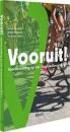 Oefentekst voor het Staatsexamen Staatsexamen NT2, programma I, onderdeel lezen bij Hoofdstuk 8 van Taaltalent deel 3 Methode Nederlands voor midden- en hoogopgeleide anderstaligen Katja Verbruggen Henny
Oefentekst voor het Staatsexamen Staatsexamen NT2, programma I, onderdeel lezen bij Hoofdstuk 8 van Taaltalent deel 3 Methode Nederlands voor midden- en hoogopgeleide anderstaligen Katja Verbruggen Henny
Initiatiefnemer Ben Vaske, Stichting Expertisecentrum Oefenen.nl. Projectmanagement Claudette Verpalen, Utrecht
 Klik & Tik Werkboek Dit werkboek is ontwikkeld door Stichting Expertisecentrum Oefenen.nl in het kader van het Actieplan Laaggeletterdheid 2012-2015 Geletterdheid in Nederland en mogelijk gemaakt door
Klik & Tik Werkboek Dit werkboek is ontwikkeld door Stichting Expertisecentrum Oefenen.nl in het kader van het Actieplan Laaggeletterdheid 2012-2015 Geletterdheid in Nederland en mogelijk gemaakt door
2013 Visual Steps - www.visualsteps.nl Dit is de inhoudsopgave van de Visual Steps-titel Windows 7 voor senioren deel 1 ISBN 978 90 5905 166 9
 Inhoudsopgave Voorwoord... 13 Introductie Visual Steps... 14 Wat heeft u nodig?... 15 Hoe werkt u met dit boek?... 17 De volgorde van lezen... 18 Website... 18 De schermafbeeldingen... 19 Toets uw kennis...
Inhoudsopgave Voorwoord... 13 Introductie Visual Steps... 14 Wat heeft u nodig?... 15 Hoe werkt u met dit boek?... 17 De volgorde van lezen... 18 Website... 18 De schermafbeeldingen... 19 Toets uw kennis...
Microsoft Word Selecteren
 Microsoft Word 2013 Selecteren Inhoudsopgave 3. Selecteren 3.1 Tekst selecteren 3.2 Tekst verwijderen 3.3 Kopiëren, knippen, plakken en ongedaan maken 3.4 Werken met twee documenten 3.1 Tekst selecteren
Microsoft Word 2013 Selecteren Inhoudsopgave 3. Selecteren 3.1 Tekst selecteren 3.2 Tekst verwijderen 3.3 Kopiëren, knippen, plakken en ongedaan maken 3.4 Werken met twee documenten 3.1 Tekst selecteren
Docentenhandleiding. AaBeeCee-Digitaal. Een stapje verder met de computer
 Docentenhandleiding AaBeeCee-Digitaal Een stapje verder met de computer 2004-2015 Instruct, Postbus 38, 2410 AA Bodegraven Alle rechten voorbehouden. Niets uit deze uitgave mag worden verveelvoudigd, opgeslagen
Docentenhandleiding AaBeeCee-Digitaal Een stapje verder met de computer 2004-2015 Instruct, Postbus 38, 2410 AA Bodegraven Alle rechten voorbehouden. Niets uit deze uitgave mag worden verveelvoudigd, opgeslagen
Oefentekst voor het Staatsexamen
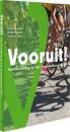 Oefentekst voor het Staatsexamen Staatsexamen NT2, programma I, onderdeel lezen bij Hoofdstuk 3 van Taaltalent NT2-leergang voor midden- en hoogopgeleide anderstaligen Katja Verbruggen Henny Taks Eefke
Oefentekst voor het Staatsexamen Staatsexamen NT2, programma I, onderdeel lezen bij Hoofdstuk 3 van Taaltalent NT2-leergang voor midden- en hoogopgeleide anderstaligen Katja Verbruggen Henny Taks Eefke
Inhoudsopgave Voorwoord 13 Nieuwsbrief 13 Introductie Visual Steps 14 Wat heeft u nodig? 14 Uw voorkennis 16 Hoe werkt u met dit boek?
 Inhoudsopgave Voorwoord... 13 Nieuwsbrief... 13 Introductie Visual Steps... 14 Wat heeft u nodig?... 14 Uw voorkennis... 16 Hoe werkt u met dit boek?... 16 De website bij het boek... 17 Aanvullende begeleidende
Inhoudsopgave Voorwoord... 13 Nieuwsbrief... 13 Introductie Visual Steps... 14 Wat heeft u nodig?... 14 Uw voorkennis... 16 Hoe werkt u met dit boek?... 16 De website bij het boek... 17 Aanvullende begeleidende
Wegwijs in de wereld van websites bouwen
 Wegwijs in de wereld van websites bouwen Aanpassingen voor gebruik Windows 98 (WS_FTPLE) Les 6 (pp. 175-182) Hannie van Osnabrugge u i t g e v e r ij o u t i n h o bussum 2005 Deze aanpassingen horen bij
Wegwijs in de wereld van websites bouwen Aanpassingen voor gebruik Windows 98 (WS_FTPLE) Les 6 (pp. 175-182) Hannie van Osnabrugge u i t g e v e r ij o u t i n h o bussum 2005 Deze aanpassingen horen bij
Inhoudsopgave Voorwoord 11 Nieuwsbrief 11 Introductie Visual Steps 12 Wat heeft u nodig? 12 Uw voorkennis 13 Hoe werkt u met dit boek?
 Inhoudsopgave Voorwoord... 11 Nieuwsbrief... 11 Introductie Visual Steps... 12 Wat heeft u nodig?... 12 Uw voorkennis... 13 Hoe werkt u met dit boek?... 14 De website bij het boek... 15 Aanvullende begeleidende
Inhoudsopgave Voorwoord... 11 Nieuwsbrief... 11 Introductie Visual Steps... 12 Wat heeft u nodig?... 12 Uw voorkennis... 13 Hoe werkt u met dit boek?... 14 De website bij het boek... 15 Aanvullende begeleidende
Toetsvragen bij domein 1 Mondelinge taalvaardigheid
 bijvoorbeeld Exemplarische opleidingsdidactiek voor taalonderwijs op de basisschool Toetsvragen bij domein 1 Mondelinge taalvaardigheid Bart van der Leeuw (red.) Jo van den Hauwe (red.) Els Moonen Ietje
bijvoorbeeld Exemplarische opleidingsdidactiek voor taalonderwijs op de basisschool Toetsvragen bij domein 1 Mondelinge taalvaardigheid Bart van der Leeuw (red.) Jo van den Hauwe (red.) Els Moonen Ietje
Inhoudsopgave Voorwoord 7 Nieuwsbrief 7 Introductie Visual Steps 8 Wat heeft u nodig 8 Hoe werkt u met dit boek? 10 De website bij het boek
 Inhoudsopgave Voorwoord... 7 Nieuwsbrief... 7 Introductie Visual Steps... 8 Wat heeft u nodig... 8 Hoe werkt u met dit boek?... 10 De website bij het boek... 11 De schermafbeeldingen... 11 1. Starten met
Inhoudsopgave Voorwoord... 7 Nieuwsbrief... 7 Introductie Visual Steps... 8 Wat heeft u nodig... 8 Hoe werkt u met dit boek?... 10 De website bij het boek... 11 De schermafbeeldingen... 11 1. Starten met
Les 1: Inleiding / Het lesboek / De Muis
 Les 1: Inleiding / Het lesboek / De Muis 1.1 Inleidend: Wat is en kan een computer. B.v. Brieven, rekenen, Internet, e-mail, spelletjes 1.2 Hoe werkt dit lesboek 16 1.3 Desktop (computer) of laptop 20
Les 1: Inleiding / Het lesboek / De Muis 1.1 Inleidend: Wat is en kan een computer. B.v. Brieven, rekenen, Internet, e-mail, spelletjes 1.2 Hoe werkt dit lesboek 16 1.3 Desktop (computer) of laptop 20
Inhoudsopgave Voorwoord 13 Nieuwsbrief 13 Introductie Visual Steps 14 Wat heeft u nodig? 14 Uw voorkennis 16 Hoe werkt u met dit boek?
 Inhoudsopgave Voorwoord... 13 Nieuwsbrief... 13 Introductie Visual Steps... 14 Wat heeft u nodig?... 14 Uw voorkennis... 16 Hoe werkt u met dit boek?... 16 De website bij het boek... 17 Aanvullende begeleidende
Inhoudsopgave Voorwoord... 13 Nieuwsbrief... 13 Introductie Visual Steps... 14 Wat heeft u nodig?... 14 Uw voorkennis... 16 Hoe werkt u met dit boek?... 16 De website bij het boek... 17 Aanvullende begeleidende
Aan de slag met Word 2016? Ontdek de basisfuncties. Maak een nieuw document aan, typ teksten en maak het geheel vervolgens netjes op.
 Word 2016 - basis Aan de slag met Word 2016? Ontdek de basisfuncties. Maak een nieuw document aan, typ teksten en maak het geheel vervolgens netjes op. Welke Word? Word 2016 is te koop als onderdeel van
Word 2016 - basis Aan de slag met Word 2016? Ontdek de basisfuncties. Maak een nieuw document aan, typ teksten en maak het geheel vervolgens netjes op. Welke Word? Word 2016 is te koop als onderdeel van
Microsoft Word 365. Kennismaken AAN DE SLAG MET DIGITALE VAARDIGHEDEN TRAINING: MICROSOFT WORD 365
 Microsoft Word 365 Kennismaken Inleiding Microsoft Word is het meest gebruikte tekstverwerkingsprogramma ter wereld. De mogelijkheden die Word biedt zijn talrijk, maar als je nog nooit met Word gewerkt
Microsoft Word 365 Kennismaken Inleiding Microsoft Word is het meest gebruikte tekstverwerkingsprogramma ter wereld. De mogelijkheden die Word biedt zijn talrijk, maar als je nog nooit met Word gewerkt
Aanpassingen voor Windows 8.1
 Wegwijs in Windows 8 Aanpassingen voor Windows 8.1 Hannie van Osnabrugge u i t g e v e r ij c o u t i n h o c bussum 2014 Deze aanpassingen voor Windows 8.1 horen bij Wegwijs in Windows 8 van Hannie van
Wegwijs in Windows 8 Aanpassingen voor Windows 8.1 Hannie van Osnabrugge u i t g e v e r ij c o u t i n h o c bussum 2014 Deze aanpassingen voor Windows 8.1 horen bij Wegwijs in Windows 8 van Hannie van
Vaardigheid met het toetsenbord
 Inhoudsopgave Voorwoord... 7 Introductie Visual Steps... 8 Nieuwsbrief... 8 Wat heeft u nodig?... 9 Hoe werkt u met dit boek?... 10 De volgorde van lezen... 11 Website... 11 Toets uw kennis... 11 Voor
Inhoudsopgave Voorwoord... 7 Introductie Visual Steps... 8 Nieuwsbrief... 8 Wat heeft u nodig?... 9 Hoe werkt u met dit boek?... 10 De volgorde van lezen... 11 Website... 11 Toets uw kennis... 11 Voor
Les 4. Bestanden beheren met Windows Verkenner. Pagina 110-111. 1 Als u in het startscherm de eerste letters van verkenner typt, ziet u:
 Les 4 Bestanden beheren met Windows Verkenner Pagina 110-111 1 Als u in het startscherm de eerste letters van verkenner typt, ziet u: 2 De Verkenner ziet er in Windows 8.1 anders uit. Aan de linkerkant
Les 4 Bestanden beheren met Windows Verkenner Pagina 110-111 1 Als u in het startscherm de eerste letters van verkenner typt, ziet u: 2 De Verkenner ziet er in Windows 8.1 anders uit. Aan de linkerkant
Een onderzoekende houding
 Een onderzoekende houding Werken aan professionele ontwikkeling Zelfscan onderzoekende houding Maaike van den Herik en Arnout Schuitema bussum 2016 Deze zelfscan hoort bij Een onderzoekende houding. van
Een onderzoekende houding Werken aan professionele ontwikkeling Zelfscan onderzoekende houding Maaike van den Herik en Arnout Schuitema bussum 2016 Deze zelfscan hoort bij Een onderzoekende houding. van
Oefentekst voor het Staatsexamen
 Oefentekst voor het Staatsexamen Staatsexamen NT2, programma I, onderdeel lezen bij Hoofdstuk 7 van Taaltalent NT2-leergang voor midden- en hoogopgeleide anderstaligen Katja Verbruggen Henny Taks Eefke
Oefentekst voor het Staatsexamen Staatsexamen NT2, programma I, onderdeel lezen bij Hoofdstuk 7 van Taaltalent NT2-leergang voor midden- en hoogopgeleide anderstaligen Katja Verbruggen Henny Taks Eefke
Woordenlijst Nederlands Engels
 Taaltalent deel 1 Methode Nederlands voor midden- en hoogopgeleide anderstaligen Woordenlijst Nederlands Engels Hoofdstuk 5 De reis Henny Taks Katja Verbruggen u i t g e v e r ij coutinho c bussum 2014
Taaltalent deel 1 Methode Nederlands voor midden- en hoogopgeleide anderstaligen Woordenlijst Nederlands Engels Hoofdstuk 5 De reis Henny Taks Katja Verbruggen u i t g e v e r ij coutinho c bussum 2014
Inhoudsopgave. Voorwoord...13 Introductie Wat heeft u nodig?...15 De volgorde van lezen...17 Hoe werkt u met dit boek?...18
 Inhoudsopgave Voorwoord...13 Introductie...14 Wat heeft u nodig?...15 De volgorde van lezen...17 Hoe werkt u met dit boek?...18 1. Starten en stoppen met Windows 21 Starten van Windows...22 Werken met
Inhoudsopgave Voorwoord...13 Introductie...14 Wat heeft u nodig?...15 De volgorde van lezen...17 Hoe werkt u met dit boek?...18 1. Starten en stoppen met Windows 21 Starten van Windows...22 Werken met
Tekstverwerken les 2, Word.
 Tekstverwerken les 2, Word. Uitleg venster, toetsenbord, spatiebalk, entertoets, backspace en delete. In deze les wil ik uitleggen hoe het venster van de tekstverwerker Word is opgebouwd. Verder leg ik
Tekstverwerken les 2, Word. Uitleg venster, toetsenbord, spatiebalk, entertoets, backspace en delete. In deze les wil ik uitleggen hoe het venster van de tekstverwerker Word is opgebouwd. Verder leg ik
Studio Visual Steps. Richt uw pc of laptop in
 Studio Visual Steps Richt uw pc of laptop in Dit cahier is geschreven volgens de Visual Steps -methode. 2012 Visual Steps B.V. Opmaak / bureauredactie: Rilana Groot Publicatiedatum: oktober 2012 Alle rechten
Studio Visual Steps Richt uw pc of laptop in Dit cahier is geschreven volgens de Visual Steps -methode. 2012 Visual Steps B.V. Opmaak / bureauredactie: Rilana Groot Publicatiedatum: oktober 2012 Alle rechten
Inhoudsopgave. Voorwoord... 7 Wat doet SeniorWeb?... 8 Wat heeft u nodig?... 9 Hoe werkt u met dit boek? De schermafbeeldingen...
 Inhoudsopgave Voorwoord... 7 Wat doet SeniorWeb?... 8 Wat heeft u nodig?... 9 Hoe werkt u met dit boek?... 11 De schermafbeeldingen... 12 1. Starten met Windows 7 13 1.1 Desktopcomputer of laptopcomputer...
Inhoudsopgave Voorwoord... 7 Wat doet SeniorWeb?... 8 Wat heeft u nodig?... 9 Hoe werkt u met dit boek?... 11 De schermafbeeldingen... 12 1. Starten met Windows 7 13 1.1 Desktopcomputer of laptopcomputer...
Docentenhandleiding. AaBeeCee-Digitaal. Tekstverwerken met Word, deel 1
 Docentenhandleiding AaBeeCee-Digitaal Tekstverwerken met Word, deel 1 2004-2012 Instruct, Postbus 38, 2410 AA Bodegraven Alle rechten voorbehouden. Niets uit deze uitgave mag worden verveelvoudigd, opgeslagen
Docentenhandleiding AaBeeCee-Digitaal Tekstverwerken met Word, deel 1 2004-2012 Instruct, Postbus 38, 2410 AA Bodegraven Alle rechten voorbehouden. Niets uit deze uitgave mag worden verveelvoudigd, opgeslagen
6. Tekst verwijderen en verplaatsen
 6. Tekst verwijderen en verplaatsen In deze module leert u: een stuk tekst selecteren een stuk tekst verwijderen; acties ongedaan maken en opnieuw doen; een stuk tekst vervangen; een stuk tekst verplaatsen;
6. Tekst verwijderen en verplaatsen In deze module leert u: een stuk tekst selecteren een stuk tekst verwijderen; acties ongedaan maken en opnieuw doen; een stuk tekst vervangen; een stuk tekst verplaatsen;
Inhoudsopgave Visual Steps B.V.
 Inhoudsopgave Voorwoord...13 Introductie Visual Steps...14 Wat heeft u nodig?...15 Hoe werkt u met dit boek?...17 De volgorde van lezen...18 De cd-rom bij dit boek...18 De schermafbeeldingen...18 Toets
Inhoudsopgave Voorwoord...13 Introductie Visual Steps...14 Wat heeft u nodig?...15 Hoe werkt u met dit boek?...17 De volgorde van lezen...18 De cd-rom bij dit boek...18 De schermafbeeldingen...18 Toets
Via de Startknop, Computer open je het venster Computer. Je ziet een overzicht van de schijven die op de computer aanwezig zijn:
 SAMENVATTING HOOFDSTUK 3 Overzicht van schijven Via de Startknop, Computer open je het venster Computer. Je ziet een overzicht van de schijven die op de computer aanwezig zijn: Weergave wijzigen Elke schijf
SAMENVATTING HOOFDSTUK 3 Overzicht van schijven Via de Startknop, Computer open je het venster Computer. Je ziet een overzicht van de schijven die op de computer aanwezig zijn: Weergave wijzigen Elke schijf
Windows is het meest gebruikte besturingssysteem ter wereld.
 2 Windows, inleiding Windows is het meest gebruikte besturingssysteem ter wereld. 2.1 Windows, een eerste verkenning In het vorige hoofdstuk heb je gezien wat een besturingssysteem is. Nu ga je werken
2 Windows, inleiding Windows is het meest gebruikte besturingssysteem ter wereld. 2.1 Windows, een eerste verkenning In het vorige hoofdstuk heb je gezien wat een besturingssysteem is. Nu ga je werken
Outreachend werken. Handboek voor werkers in de eerste lijn. Opdrachten bij methodiek. Lia van Doorn Yvonne van Etten Mirjam Gademan
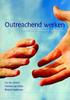 Outreachend werken Handboek voor werkers in de eerste lijn Opdrachten bij methodiek Lia van Doorn Yvonne van Etten Mirjam Gademan uitgeverij c o u t i n h o c bussum 2008 Deze opdrachten horen bij Outreachend
Outreachend werken Handboek voor werkers in de eerste lijn Opdrachten bij methodiek Lia van Doorn Yvonne van Etten Mirjam Gademan uitgeverij c o u t i n h o c bussum 2008 Deze opdrachten horen bij Outreachend
Microsoft Office Tekstdocument alle systemen
 Microsoft Office Tekstdocument alle systemen Inleiding In deze les wordt het maken van een tekst document met gebruikmaking van Microsoft Office Word behandeld. (Het gaat hier om één van de oudere versies).
Microsoft Office Tekstdocument alle systemen Inleiding In deze les wordt het maken van een tekst document met gebruikmaking van Microsoft Office Word behandeld. (Het gaat hier om één van de oudere versies).
INSTRUCT Samenvatting Basis PowerPoint 2013/2016, H1 SAMENVATTING HOOFDSTUK 1. PowerPoint opstarten, verkennen en afsluiten
 SAMENVATTING HOOFDSTUK 1 PowerPoint opstarten, verkennen en afsluiten PowerPoint opstarten POWERPOINT kan bijvoorbeeld worden opgestart via een snelkoppeling op het bureaublad. Presentaties openen en het
SAMENVATTING HOOFDSTUK 1 PowerPoint opstarten, verkennen en afsluiten PowerPoint opstarten POWERPOINT kan bijvoorbeeld worden opgestart via een snelkoppeling op het bureaublad. Presentaties openen en het
i n s t a p b o e k j e
 jaargroep 6 naam: reken-wiskundemethode voor het basisonderwijs i n s t a p b o e k j e k l o k k i j k e n Les 1 Uren en minuten 1 Hoe laat begint elke les? Schrijf op. Rekenen Taal 2 Hoeveel uur is de
jaargroep 6 naam: reken-wiskundemethode voor het basisonderwijs i n s t a p b o e k j e k l o k k i j k e n Les 1 Uren en minuten 1 Hoe laat begint elke les? Schrijf op. Rekenen Taal 2 Hoeveel uur is de
Oefentekst voor het Staatsexamen
 Oefentekst voor het Staatsexamen Staatsexamen NT2, programma I, onderdeel lezen bij Hoofdstuk 9 van Taaltalent NT2-leergang voor midden- en hoogopgeleide anderstaligen Katja Verbruggen Henny Taks Eefke
Oefentekst voor het Staatsexamen Staatsexamen NT2, programma I, onderdeel lezen bij Hoofdstuk 9 van Taaltalent NT2-leergang voor midden- en hoogopgeleide anderstaligen Katja Verbruggen Henny Taks Eefke
